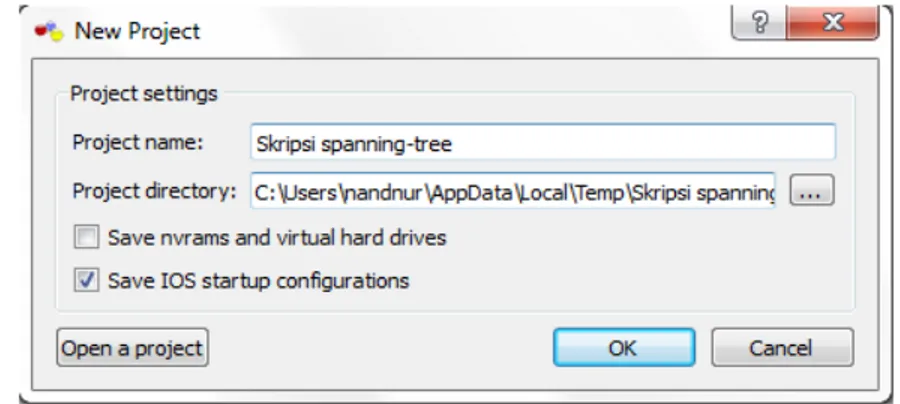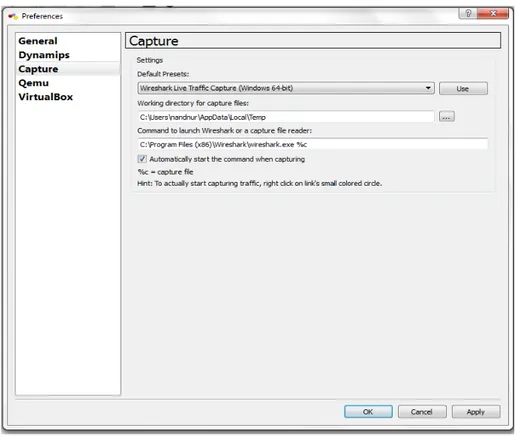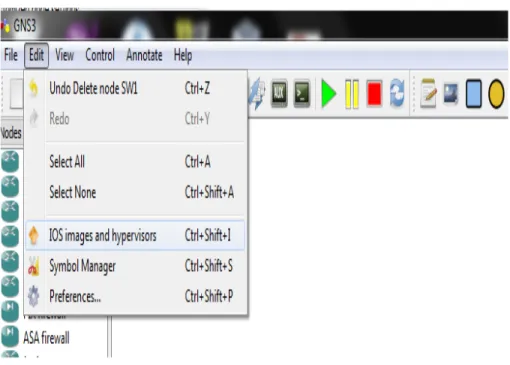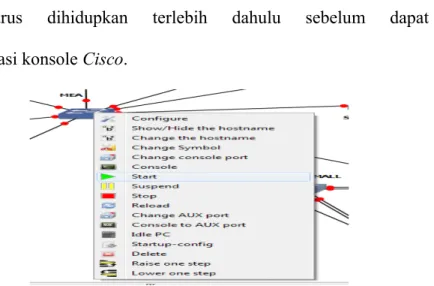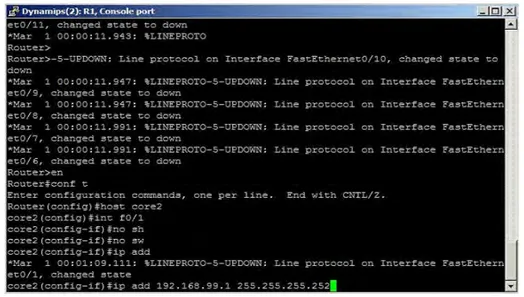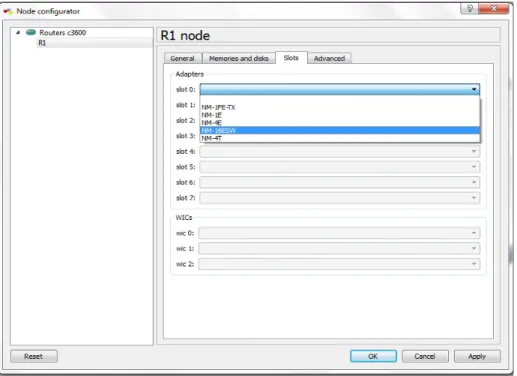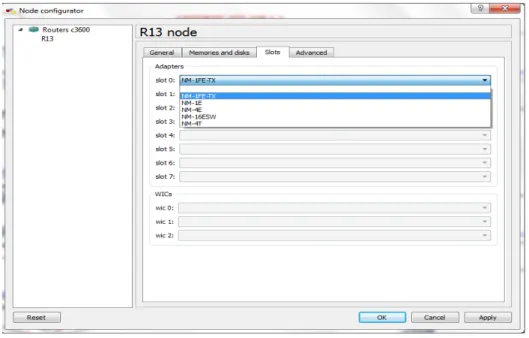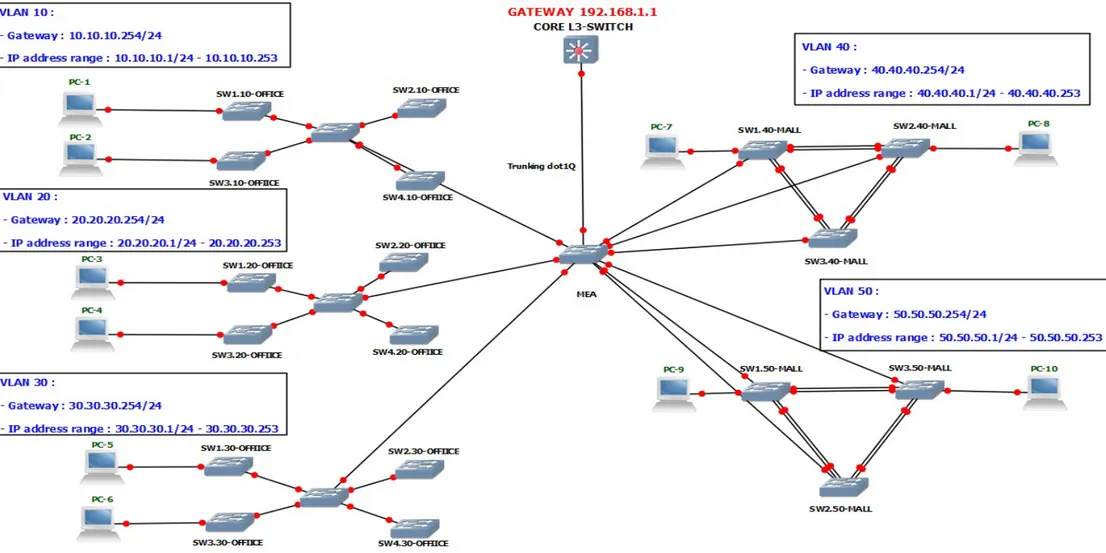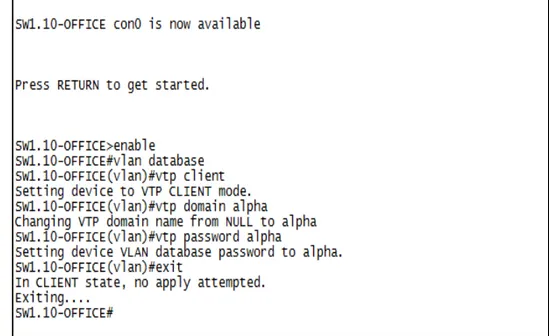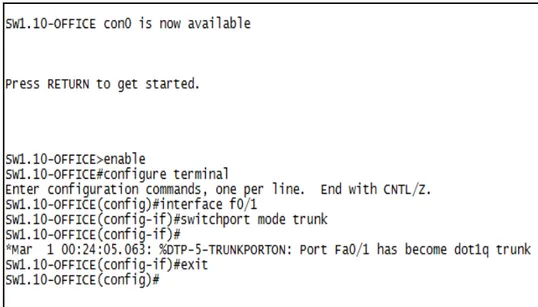BAB 4
PERANCANGAN DAN SIMULASI
4.1 Usulan Perancangan
Berdasarkan permasalahan yang terjadi Plaza Indonesia yang merupakan client PT.Telkom Tbk. Maka usulan pemecahan masalah yang akan digunakan dan telah disetujui adalah dengan menggunakan Rapid Spanning Tree Protocol sebagai protokol simulasi untuk mensolusikan permasalahan broadcast strom pada perangkat Juniper. Berdasarkan keterbatasan software simulasi, maka untuk simulasi perancangan menggunakan PVST+ pada Cisco. Penggunaan PVST+ didasarkan karena PVST+ pada Cisco ekuivalen dan memiliki sifat interoperability dengan protokol RSTP pada Juniper, sesuai dengan teori pada bab 2.
4.1.1 Software yang digunakan
Untuk melakukan perancangan dan simulasi maka diperlukan software sebagai alat bantu penunjang untuk dapat mensimulasikan suatu keadaan jaringan yang mirip dengan kondisi sebenarnya yang digunakan di Plaza Indonesia. Adapun software yang digunakan adalah sebagai berikut :
1. GNS3
GNS3 adalah sebuah software graphical network simulator yang dapat mensimulasikan topologi jaringan yang lebih kompleks
dibandingkan dengan simulator lainnya. Software GNS3 dapat di jalankan pada operating-system, seperti Windows XP professional atau Linux Ubuntu.
Prinsip kerja dari GNS3 adalah mengemulasi Cisco IOS pada komputer, sehingga PC dapat berfungsi layaknya sebuah atau beberapa router maupun switch. GNS3 merupakan tools pelengkap yang mudah dan murah yang dapat membantu user untuk mempersiapkan diri memperoleh Cisco certification, seperti CCNA, CCNP, CCIP, bahkan CCIE.
Keuntungan menggunakan GNS3 adalah dapat merancang dan juga mensimulasikan jaringan seperti keadaan sebenarnya. Software GNS3 memberikan beberapa perangkat virtual jaringan seperti perangkat Juniper router,Cisco router, Ethernet switch, dan beberapa perangkat jaringan lainnya. Sedangkan untuk kekurangan dari software GNS3 adalah tidak disediakannya multilayer switch sebagai default device dan juga sistem operasi yang digunakan pada device tersebut. Oleh karena itu dibutuhkan sebuah module dan juga Cisco IOS untuk dapat menggunakan multilayer switch.
Penggunaan module NM-16ESW dan Cisco IOS dapat memberikan layanan multilayer switch yang dapat digunakan untuk melakukan perancangan dan simulasi jaringan. Untuk men-download aplikasi GNS3 ini dapat dilakukan di http://www.gns3.net/download
Instalasi program yang telah di-download. Berikut langkah-langkah yang dilakukan untuk installasi software GNS3 dapat dilihat di http://blog.hafidz.web.id/2008/05/27/tutorial‐gns3‐windows/
Berikut contoh tampilan layar pada software GNS3
2. Tinycore Linux version 3.8.2
TinyCore Linux adalah linux yang memiliki GUI dengan tampilan sederhana yang memiliki fitur-fitur dasar sistem operasi linux berukuran 10 MB. Tinycore Linux berbasiskan Linux 2.6 kernel, Busybox, Tiny X, dan Fltk. Core-nya berjalan pada RAM dan mempunyai waktu booting yang singkat. Didalam Tinycore Linux juga mencakup tools-tools untuk mendukung operasi internetworking seperti DHCP server, Tinycore disini berfungsi sebagai host simulator pada kondisi nyata yang sedang berjalan di jaringan, selain itu juga berfungsi sebagai traffic generator untuk mengukur utilisasi pada jaringan.
Untuk men-download aplikasi ini dapat dilakukan di http://forum.gns3.net/topic3928.html?sid=494a1e98d0d3fc09bd3b6a1d cc53af8e
•Langkah-Langkah installasi Tinycore Linux version 3.8.2 :
1. Jalankan GNS3, setelah GNS3 terbuka, lihat pada tab edit, lalu pilih preferences atau bisa juga dengan menggunakan shortcut ctrl + shift + p
Gambar 4.3 Tampilan setelah dipilih preferences
2. Pilih Qemu pada bar sebelah kiri, lalu pilih qemu guest, Masukan Identifier sebagai nama dari qemu guest yang akan digunakan.
3. Qemu guest yang digunakan sejumlah 10 buah dengan nama Identifier “Tinycore1, Tinycore2, Tinycore3, Tinycore4, Tinycore5, Tinycore6, Tinycore7, Tinycore8, Tinycore9, Tinycore10”.
Gambar 4.5 Tampilan memasukkan identifier name
4. Kemudian pilih binary image dan arahkan ke file tinycore 3.8.2 yang telah di-download tadi (copy Tinycore yang telah di-download tadi sehingga menjadi 6 file, misal : Tinycore-1.img, Tinycore-2.img, dst.)
Gambar 4.6 Tampilan memilih binary image
5. Default RAM 128MiB , dengan Number of NICs adalah 1
Gambar 4.7 Tampilan memilih default RAM
6. Pada NIC model menggunakan intel e1000
7. Setelah itu tekan Save, Lakukan berulang kali hingga 10 Qemu guest berhasil dibuat.
3. Wireshark
Wireshark adalah sebuah network analyzer yang dapat digunakan untuk menganalisa kinerja dari sebuah jaringan. Selain itu dengan menggunakan Wireshark juga dapat menangkap paket dari jaringan dan menampilkan paket secara detail. Untuk men-download aplikasi Wireshark secara free ini dapat dilakukan di http://www.wireshark.org/download.html. setelah itu lakukan instalasi wireshark yang telah di-download. Berikut langkah-langkah yang dilakukan untuk instalasi Wireshark dapat dilihat di http://www.question‐ defense.com/2010/12/01/install‐tshark‐on‐windows‐7‐64‐bit‐add‐tshark‐to‐ windows‐7‐path
4.1.2 Penggunaan Software GNS3 Sebagai Simulator
GNS3 adalah sebuah software yang menyediakan layanan simulator untuk perancangan jaringan. Keuntungan menggunakan GNS3 adalah dapat merancang dan mengimplementasikan jaringan mendekati keadaan yang sebenarnya. GNS3 menunjang beberapa peralatan jaringan contohnya Cisco router, Juniper router, PIX firewall, ASA firewall, Ethernet switch, dan beberapa peralatan jaringan lainnya.
Pengkombinasian antara module NM-16E-SW dan device Cisco 3640, memberikan layanan multilayer switch yang dapat digunakan sebagai alat bantu simulasi untuk perancangan jaringan ini. Penggunaan software GNS3 dibandingkan software sejenis seperti NS3 didasarkan beberapa perbedaan, dimana software GNS3 lebih bagus dalam mendukung perangkat Cisco IOS maupun modul untuk switch layer 2. Perbedaan GNS3 dengan NS3 dapat dilihat pada tabel dibawah ini :
Tabel 4.1 Perbedaan antara Software GNS3 dengan NS3
No Perbedaan GNS3 NS3
1 Lisensi perangkat lunak Free, Open Source Free, Open Source
2 Kompatible JunOs Ya Tidak
3 Kompatible Cisco IOS Ya Ya
4 Mendukung perangkat wireless Tidak Ya
5 Mendukung software emulator Ya, Qemu Tidak 6 Mendukung module jaringan Cisco Ya, NM-16ESW Tidak
Berikut ini adalah tahapan-tahapan dalam merancang sebuah jaringan di GNS3.
1. Tampilan awal GNS3
Gambar 4.10 Halaman Muka GNS3
Gambar 4.10 adalah tampilan awal saat menjalankan software GNS3. Kolom disebelah kiri menampilkan perangkat yang dapat digunakan, kolom tengah digunakan untuk membuat perancangan topologi jaringan, kolom sebelah kanan untuk melihat aktif atau tidaknya sebuah perangkat dan kolom bawah menampilkan pesan kesalahan dari GNS3.
2. Membuat project baru pada GNS3
File project baru dibuat dengan cara memilih menu File → New Project atau menekan tombol Ctrl+N.
Gambar 4.11 Membuat Project Baru 3. Menginisialisasi perangkat di GNS3
Sebelum melakukan simulasi maka harus menginisialisasi perangkat di GNS3 agar perangkat dapat dikenali, tahap-tahap untuk menginisialisasi perangkat pada GNS3 adalah sebagai berikut :
a. Pilih symbols ethernet_switch dan multilayer_switch pada kolom "available symbols", kemudian tekan tombol next ">" pada kolom tengah guna memindahkan symbol ke dalam customized nodes.
Gambar 4.12 Pilih Symbol Manager
b. Setelah itu klik symbol yang ada pada customized nodes, lalu berikan Nama "switch". Dan pada select box type, pilih Router c3600, setelah itu apply.
Gambar 4.13 Pilih Name dan Type 4. Konfigurasi Wireshark
Wireshark adalah sebuah network analyzer yang dapat digunakan untuk menganalisa kinerja dari sebuah jaringan. Selain itu dengan menggunakan Wireshark juga dapat menangkap paket dari jaringan dan menampilkan paket secara detail. Cara mengkonfigurasi Wireshark yaitu dengan memilih menu Edit→Preference →Capture.
5. Menambahkan IOS pada device GNS3
Software GNS3 perangkat Cisco yang digunakan juga membutuhkan sebuah operating system untuk dapat menjalankan perangkat tersebut. Operating system yang digunakan untuk perangkat Cisco yaitu IOS. Cisco IOS berisi kumpulan perintah-perintah yang menentukan bagaimana routing dan switch berjalan. Cara menambahkan Cisco IOS image kedalam GNS3 dengan memilih menu Edit →IOS Image and Hypervisor.
a. Buka edit, lalu masuk ke IOS image and Hypervisors
Gambar 4.15 Pilih IOS image and Hypervisors
b. Kemudian pada settings, browse image file untuk IOS router c3600 series, c3640-jk9o3s-mz.124.16a.bin
Gambar 4.16 Penambahan image IOS ke dalam GNS3 Setelah itu langsung klik save untuk menyimpan IOS ke dalam GNS3.
6. Menghidupkan switch
Switch yang telah ditambahkan kedalam kolom rancangan jaringan, harus dihidupkan terlebih dahulu sebelum dapat mengkonfigurasi konsole Cisco.
7. Console Switch
Console switch dapat diakses dengan menggunakan tinycore
Gambar 4.18 Tampilan Console Switch
8. Installasi Module NM-16ESW Pada Switch Layer 2 dan MEA
Untuk mengfungsikan router menjadi switch sehingga memberikan kemampuan switching layer 2, bisa dilakukan dengan menggunakan module etherswitch NM-16ESW. Selain itu pada module ini terdapat beberapa fitur seperti QoSdan VLAN Support standart 802.1p, Trunking 802.1Q, dan juga 802.1d Spanning tree yang merupakan standart etherswitch module NM-16ESW menyediakan 16 port 10/100 etherswitch network. Instalasi module NM-16ESW dilakukan dengan langkah-langkah sebagai berikut :
a. Double click pada switch yang telah didrag kedalam workspace, kemudian tekan R1 pada Node Configuration, Pilih slot pada tab yang tersedia. Lalu pada slot 0 pilih Module NM-16ESW setelah itu klik OK.
Gambar 4.19 Memasukan module NM-16ESW
b. Setelah memasukan module NM-16ESW dengan benar maka akan muncul notifikasi seperti gambar dibawah ini, lalu klik OK untuk mengakhiri instalasi.
Gambar 4.20 Klik Ok 9. Installasi Module NM-1FE-TX Pada Switch Layer 3
a. Double click pada switch yang telah di drag kedalam workspace, kemudian tekan R1 pada Node Configuration, Pilih slot pada tab yang tersedia, lalu pada slot 0 pilih Module NM-1FE-TX setelah itu klik OK.
Gambar 4.21 Memasukan module NM-16ESW b. Module tersebut telah siap digunakan, lalu klik OK.
4.2 Perancangan jaringan Plaza Indonesia pada GNS3
Dalam melakukan perancangan jaringan dengan menggunakan topologi Plaza Indonesia yang berasal dari PT.Telkom pada software GNS3 dimana pada topologi tersebut di bagi menjadi tiga, bagian pertama yaitu Office tower Plaza Indonesia terdiri dari 45 lantai, sedangkan untuk jaringan yang terpasang hanya sejumlah 36 lantai yang dimulai dari lantai 9 hingga lantai 45. Untuk setiap tiga lantai ditangani oleh satu switch. Jadi total switch berjumlah 15 switch. Bagian kedua yaitu Mall Plaza Indonesia Lantai 2 yang terdiri dari tiga zona yaitu A,B dan C. Dimana setiap zona terdapat satu switch. Jadi total switch berjumlah tiga. Bagian ketiga yaitu Mall Plaza Indonesia Lantai 5 yang terdiri dari tiga zona yaitu A,B dan C. Dimana setiap zona terdapat satu switch. Jadi total switch berjumlah tiga.
1. Pembagian VLAN Database
VLAN Database dimaksudkan untuk mengelompokan LAN dalam satu Inter VLAN agar memudahkan user untuk mengontrol aktifitas data masuk dan keluar. Untuk memudahkan manajemen VLAN tiap-tiap bagian jaringan di Plaza Indonesia dikelompokkan menjadi beberapa VLAN ID. VLAN ID yang digunakan pada jaringan tercantum pada tabel 4.1 di bawah ini.
Tabel. 4.2. Rancangan VLAN Database
Bagian VLAN ID
Office tower (lantai 9-20) 10 Office tower (lantai 21- 32) 20 Office tower (lantai 33-45) 30 Mall Lantai 2 (zona A, B, C) 40 Mall Lantai 5 (zona A, B, C) 50
2. Pemberian IP Address Pada Jaringan
Konfigurasi IP Address pada jaringan Plaza Indonesia terbagi atas lima VLAN yaitu VLAN 10 Office tower yang terdiri dari lima switch, VLAN 20 Office tower yang terdiri dari lima Switch, VLAN 30 Office tower yang terdiri dari lima Switch, VLAN 40 Mall Lantai 2 (Zona A, B, C) yang terdiri dari tiga Switch, VLAN50 Mall Lantai 5 (Zona A, B, C) yang terdiri dari tiga Switch.
Tabel. 4.3. Pemberian IP Address pada VLAN
No Nama VLAN IP Address Range Subnet mask Default gateway 1 VLAN 10 Office tower 10.10.10.1 - 10.10.10.253 255.255.255.0 10.10.10.254/24 2 VLAN 20 Office tower 20.20.20.1 - 20.20.20.253 255.255.255.0 20.20.20.254/24 3 VLAN 30 Office tower 30.30.30.1 - 30.30.30.253 255.255.255.0 30.30.30.254/24
4
VLAN 40 Mall Lantai
2 (Zona A, B, C) 40.40.40.1 - 40.40.40.253 255.255.255.0 40.40.40.254/24
5
VLAN 50 Mall Lantai
5 (Zona A, B , C) 50.50.50.1 - 50.50.50.253 255.255.255.0 50.50.50.254/24
4.2.1 Merancang Jaringan Plaza Indonesia pada GNS3
Sebelum melakukan konfigurasi Spanning Tree Protocol pada jaringan Plaza Indonesia dengan menggunakan software GNS3, maka perlu dilakukan perancangan dan pembuatan jaringan Plaza Indonesia di GNS3 sesuai dengan topologi asli jaringan Plaza Indonesia dari PT.Telkom, Tbk. Simulasi ini dibuat mendekati kondisi jaringan yang diimplementasikan. Ada banyak cara menguji operasional suatu jaringan, kali ini digunakan protokol ICMP ping guna melakukan pengujian operasional pada simulasi jaringan. Adapun spesifikasi laptop yang digunakan simulasi ini adalah :
• Intel® Core™ i7 2670QM 2.2GHz (3.1GHz w/Turbo Boost, 6MB Cache)
• Windws 7 Home Premium
Konfigurasi yang digunakan dalam merancang dan membuat jaringan Plaza Indonesia di software GNS3 adalah sebagai berikut :
1. Merubah hostname perangkat
Merubah hostname dilakukan untuk membuat penamaan pada perangkat yang digunakan pada topologi jaringan Plaza Indonesia sehingga memudahkan pada saat melakukan konfigurasi terhadap perangkat tersebut.
a. Merubah Hostname pada MEA
Gambar 4.23 Tampilan Merubah Hostname MEA
• Router(config)#hostname MEA
Penjelasan : perintah yang digunakan untuk memberi inisial nama pada perangkat tersebut yang semula “router” menjadi “MEA”.
• MEA(config)#exit
Penjelasan : perintah yang digunakan untuk keluar dari global configuration mode kembali ke previledged EXEC mode.
b. Merubah Hostname Pada Core Layer 3
Gambar 4.24 Tampilan Merubah Hostname Core Layer 3
•Router(config)#hostname CORE
Penjelasan : perintah yang digunakan untuk memberi inisial nama pada perangkat tersebut yang semula “router” menjadi “CORE”.
•CORE(config)#exit
Penjelasan : perintah yang digunakan untuk keluar dari global configuration mode kembali ke previledged EXEC mode. c. Merubah Hostname Pada Distribution Switch (DSW)
• Router(config)#hostname SW1.10-OFFICE
Penjelasan : perintah yang digunakan untuk memberi inisial nama pada perangkat tersebut yang semula “router” menjadi “SW1.10-OFFICE”.
• SW1.10-OFFICE(config)#exit
Penjelasan : perintah yang digunakan untuk keluar dari global configuration mode kembali ke previledged EXEC mode.
2. Membuat VLAN Trunking Protocol pada Jaringan
Membuat VLAN Trunking Protokol atau VTP berfungsi untuk memudahkan untuk mengelola perangkat jaringan switch, dimana hanya perlu untuk melakukan konfigurasi VLAN hanya pada satu switch saja, dan switch lain akan mengikuti database konfigurasi VLAN yang telah dibuat sebelumnya.
a. Membuat VLAN Trunking Protocol (VTP) pada Access Switch
Bagian ini akan dilakukan konfigurasi VTP (VLAN Trunking Protocol) pada Access Switch Office tower. Access Switch disini digunakan sebagai VTP client yang gunanya untuk memberikan access VLAN pada perangkat yang terhubung langsung pada Access Switch.
Gambar 4.26 Tampilan VTP pada Access Switch • SW1.10-OFFICE>enable
Penjelasan : tanda ">" menunjukan user sedang berada pada level user EXEC mode, sedangkan tanda "#" menunjukan user telah masuk previledged EXEC mode. Pada perintah “enable” adalah command yang digunakan user untuk berpindah level ke previledged EXEC mode, biasanya setelah command enable diikuti dengan autentikasi password untuk membatasi akses-akses yang tidak mempunyai izin.
• SW1.10-OFFICE#VLAN database
Penjelasan : perintah vlan database digunakan untuk mengakses semua informasi tentang vlan, disini juga dilakukan operasi-operasi yang berkaitan dengan vlan seperti pembuatan vtp, pembuatan vlan baru, penamaan, mengahpus dan juga untuk melihat status vlan.
• SW1.10-OFFICE(VLAN)#vtp client
Penjelasan : command vtp client digunakan untuk merubah status vtp server menjadi vtp client (pada simulasi dengan menggunakan GNS3 ini default VTP statusnya pada setiap switch adalah vtp server, jadi tidak perlu lagi menggunakan command "vtp mode server" berbeda dengan simulasi menggunakan Packet Tracer dimana vtp belum aktif dan harus diatur terlebih dahulu).
• SW1.10-OFFICE(VLAN)#vtp domain alpha
Penjelasan : menjelaskan kondisi bahwa sebelumnya VTP
client pada access switch 10 tidak mempunyai domain name
dan sekarang mempunyai domain name Alpha sebagai dummy domain pada simulasi ini.
• SW1.10-OFFICE(VLAN)#vtp password alpha
Penjelasan : perintah vtp password alpha merupakan command untuk membuat password domain untuk domain alpha. Hal ini dimaksudkan agar vtp client dapat terhubung dengan vtp server yaitu dengan cara menyamakan domain name dan password-nya.
• SW1.10-OFFICE(VLAN)#exit
Penjelasan : perintah yang digunakan untuk keluar dari vlan database configuration mode kembali ke previledged EXEC mode.
b. Membuat VLAN Trunk Protocol (VTP) pada Distribution Switch
Bagian ini akan dilakukan konfigurasi VTP pada Distribution Switch Office tower. Distribution Switch ini digunakan sebagai VTP Server dimana konfigurasi VLAN dilakukan disini VTP Server digunakan untuk memudahkan administrator jaringan untuk mengkonfigurasi VLAN pada suatu jaringan dengan tujuan agar tidak perlu mengkonfigurasi VLAN pada setiap Switch.
Gambar 4.27 Tampilan VTP pada Distribution Switch • SW.10>enable
Penjelasan : tanda ">" menunjukan user sedang berada pada level user EXEC mode, sedangkan tanda "#" menunjukan user telah masuk previledged EXEC mode. Pada perintah “enable” adalah command yang digunakan user untuk berpindah level ke previledged EXEC mode, biasanya setelah command
enable diikuti dengan autentikasi password untuk membatasi akses-akses yang tidak mempunyai izin.
• SW.10#VLAN database
Penjelasan : perintah vlan database digunakan untuk mengakses semua informasi tentang vlan, disini juga dilakukan operasi-operasi yang berkaitan dengan vlan seperti pembuatan vtp, pembuatan vlan baru, penamaan, penghapusan dan juga untuk melihat status vlan.
• SW.10(VLAN)#vtp domain alpha
Penjelasan : vtp domain alpha merupakan command untuk membuat nama domain untuk vtp server, disini alpha merupakan nama domain untuk vtp server pada distribution switch 10. (pada simulasi dengan menggunakan GNS3 ini default VTP status nya pada setiap switch adalah vtp server, jadi tidak perlu lagi menggunakan command "vtp mode server" berbeda dengan simulasi menggunakan Packet Tracer dimana vtp belum aktif dan harus diatur terlebih dahulu).
• SW.10(VLAN)#vtp password alpha
Penjelasan : vtp password alpha merupakan command untuk membuat password domain untuk domain alpha.
• SW.10(VLAN)#VLAN 10
Penjelasan : perintah untuk membuat vlan 10 pada distribution switch 10.
• VLAN10 added
Penjelasan : menjelaskan kondisi bahwa vlan 10 telah didaftarkan pada database vlan distribution switch 10 dengan nama VLAN0010.
• Selanjutnya untuk membuat VLAN 20, VLAN 30, VLAN 40, dan VLAN 50 sama seperti perintah pembuatan VLAN 10
• SW.10(VLAN)#exit
Penjelasan : digunakan untuk keluar dari vlan database configuration mode kembali ke previledged EXEC mode.
• Apply Completed
Penjelasan : perintah yang menandakan semua VLAN yang dibuat telah complete.
3. Membuat mode Trunking 802.1Q Pada Jaringan
Untuk menangani pertukaran informasi antar VLAN sehingga dapat saling terhubung, maka dibuat mode trunking yang berdasarkan protokol 802.1Q.
a. Membuat mode Trunking di Access Switch
Bagian ini menjelaskan konfigurasi untuk membuat trunk. Pada semua link Access Switch yang terhubung dengan Distribution Switch.
Gambar 4.28 Tampilan mode Trunking Access Switch • SW1.10-OFFICE>enable
Penjelasan : tanda ">" menunjukan user sedang berada pada level user EXEC mode, sedangkan tanda "#" menunjukan user telah masuk previledged EXEC mode. Pada perintah “enable” adalah command yang digunakan user untuk berpindah level ke previledged EXEC mode, biasanya setelah command enable diikuti dengan autentikasi password untuk membatasi akses-akses yang tidak mempunyai izin.
• SW1.10-OFFICE#configure terminal
Penjelasan : perintah previledged EXEC command yang digunakan untuk masuk kedalam global configuration mode.
• SW1.10-OFFICE(config)#interface f0/1
Penjelasan : interface fx/x digunakan untuk masuk kedalam interface configuration mode, dimana "fx/x" adalah interface
yang ingin dikonfigurasi, x yang pertama menjelaskan module keberapa dan x yang kedua menjelaskan port module keberapa.
• SW1.10-OFFICE(config-if)#switchport mode
trunk
Penjelasan : perintah digunakan untuk membuat trunk antara line yang terkoneksi pada port interface fx/x.
• SW1.10-OFFICE(config-if)#exit
Penjelasan : perintah untuk keluar dari interface configuration kembali ke global configuration mode.
b. Membuat mode Trunking di Distribution Switch
Bagian ini menjelaskan konfigurasi untuk membuat trunk. Pada semua link yang terhubung dengan Distribution Switch
• SW.10>enable
Penjelasan : tanda ">" menunjukan user sedang berada pada level user EXEC mode, sedangkan tanda "#" menunjukan user telah masuk previledged EXEC mode. Pada perintah “enable” adalah command yang digunakan user untuk berpindah level ke previledged EXEC mode, biasanya setelah command enable diikuti dengan autentikasi password untuk membatasi akses-akses yang tidak mempunyai izin.
• SW.10#configure terminal
Penjelasan : perintah previledged exec command yang digunakan untuk masuk kedalam global configuration mode.
• SW.10(config)#interface range f0/1 – 5
Penjelasan : interface fx/x digunakan untuk masuk kedalam interface configuration mode, dimana "fx/x" adalah interface yang ingin dikonfigurasi, x yang pertama menjelaskan module ke berapa dan x yang kedua menjelaskan port module ke berapa.
• SW.10(config-if-range)#switchport mode trunk
Penjelasan : perintah digunakan untuk membuat trunk antara line yang terkoneksi pada port interface fx/x.
• SW.10(config-if-range)#exit
Penjelasan: perintah untuk keluar dari interface configuration kembali ke global configuration mode.
c. Membuat mode Trunking di MEA
Gambar 4.30 Tampilan Trunking pada MEA • MEA>enable
Penjelasan : tanda ">" menunjukan user sedang berada pada level user EXEC mode, sedangkan tanda "#" menunjukan user telah masuk previledged EXEC mode. Pada perintah “enable” adalah command yang digunakan user untuk berpindah level ke previledged EXEC mode, biasanya setelah command enable diikuti dengan autentikasi password untuk membatasi akses-akses yang tidak mempunyai izin.
• MEA#configure terminal
Penjelasan : perintah previledged EXEC command yang digunakan untuk masuk kedalam global configuration mode.
• MEA(config)#interface f0/5
Penjelasan : interface fx/x digunakan untuk masuk kedalam interface configuration mode, dimana "fx/x" adalah interface yang ingin dikonfigurasi, x yang pertama menjelaskan module ke berapa dan x yang kedua menjelaskan por tmodule ke berapa.
• MEA(config-if)#switchport mode trunk
Penjelasan : perintah digunakan untuk membuat trunk antara line yang terkoneksi pada port interface fx/x.
• MEA(config-if)#exit
Penjelasan : perintah untuk keluar dari interface configuration kembali ke global configuration mode.
• Untuk interface f0/7-f09, f0/10-f0/14, f0/0 sama dengan penjelasan diatas.
4. Membuat Access VLAN pada Jaringan
Access VLAN diperlukan untuk mengizinkan port agar dapat mengirimkan maupun menerima informasi tertentu dari port yang telah ditentukan, sehingga informasi tidak dapat dibaca ataupun dilihat port lainnya.
a. Membuat Access VLANpada Switch
Gambar 4.31 Tampilan Access VLAN pada Switch • SW3.10-OFFICE>enable
Penjelasan : tanda ">" menunjukan user sedang berada pada level user EXEC mode, sedangkan tanda "#" menunjukan user telah masuk previledged EXEC mode. Pada perintah “enable” adalah command yang digunakan user untuk berpindah level ke previledged EXEC mode, biasanya setelah command enable diikuti dengan autentikasi password untuk membatasi akses-akses yang tidak mempunyai izin.
• SW3.10-OFFICE#configure terminal
Penjelasan : perintah previledged exec command yang digunakan untuk masuk kedalam global configuration mode.
Penjelasan : interface fx/x digunakan untuk masuk kedalam interface configuration mode, dimana "fx/x" adalah interface yang ingin dikonfigurasi, x yang pertama menjelaskan module ke berapa dan x yang kedua menjelaskan port module ke berapa.
• SW3.10-OFFICE(config-if)#switchport access
vlan 10
Penjelasan : perintah yang digunakan untuk memberikan akses kepada port interface tertentu untuk dapat tergabung kedalam group vlan x, dimana selanjutnya port interface tersebut dapat menerima dan mengirim informasi atau paket data ke dalam group vlan yang sama.
• SW3.10-OFFICE(config-if)#exit
Penjelasan : perintah untuk keluar dari interface configuration kembali ke global configuration mode.
5. Membuat Alokasi IP pada Jaringan
Dalam jaringan setiap perangkat akses membutuhkan IP address sehingga mampu dikenali oleh perangkat akses lainnya. Karena itu perlu dibuat pengalokasian alamat IP pada jaringan di bawah ini merupakan konfigurasi pengalokasian alamat IP pada jaringan.
a. Membuat Alokasi IP di Interface
Gambar 4.32 Tampilan Alokasi IP di Interface • CORE>enable
Penjelasan : tanda ">" menunjukan user sedang berada pada level user EXEC mode, sedangkan tanda "#" menunjukan user telah masuk previledged EXEC mode. Pada perintah “enable” adalah command yang digunakan user untuk berpindah level ke previledged EXEC mode, biasanya setelah command enable diikuti dengan autentikasi password untuk membatasi akses-akses yang tidak mempunyai izin.
• CORE#configure terminal
Penjelasan : perintah previledged EXEC command yang digunakan untuk masuk kedalam global configuration mode.
• CORE(config)#interface f0/0
Penjelasan : interface fx/x digunakan untuk masuk kedalam interface configuration mode, dimana "fx/x" adalah interface
yang ingin dikonfigurasi, x yang pertama menjelaskan module ke berapa dan x yang kedua menjelaskan port module ke berapa.
• CORE(config-if)#ip address 192.168.1.1
255.255.255.0
Penjelasan : perintah yang digunakan untuk konfigurasi ip address untuk perangkat switch layer 3 (CORE).
• CORE(config-if)#no shutdown
Penjelasan : perintah digunakan untuk mengubah state interface f0/0 dari DOWN menjadi UP, sehingga memungkinkan menerima dan mengirim data pada port interface tersebut.
• CORE(config-if)#exit
Penjelasan : perintah untuk keluar dari interface configuration kembali ke global configuration mode.
b. Membuat Alokasi IP di Subinterface
• CORE>enable
Penjelasan : tanda ">" menunjukan user sedang berada pada level user EXEC mode, sedangkan tanda "#" menunjukan user telah masuk previledged EXEC mode. Pada perintah “enable” adalah command yang digunakan user untuk berpindah level ke previledged EXEC mode, biasanya setelah command enable diikuti dengan autentikasi password untuk membatasi akses-akses yang tidak mempunyai izin.
• CORE#configure terminal
Penjelasan : perintah previledged EXEC command yang digunakan untuk masuk kedalam global configuration mode.
• CORE(config)#interface f0/0.10
Penjelasan : interface fx/x.X digunakan untuk masuk kedalam sub-interface configuration mode, dimana "fx/x.x" adalah interface yang ingin dikonfigurasi, x yang pertama menjelaskan module ke berapa dan x yang kedua menjelaskan port module ke berapa, sedangkan x setelah tanda "." merupakan nomor sub interface.
• CORE(config-subif)#encapsulation dot1q 10
Penjelasan : perintah yang digunakan untuk konfigurasi enkapsulasi 802.1Q (dot1q) dengan nomor vlan 10, gunanya untuk memungkinkan komunikasi antar vlan melalui trunk.
• CORE(config-subif)#ip address 10.10.10.254
Penjelasan : perintah yang digunakan untuk konfigurasi ip gateway untuk vlan 10 pada perangkat switch layer 3 (CORE), gunannya sebagai gateway untuk memungkinkan petukaran data antar vlan (inter-vlan).
• CORE(config-subif)#exit
Penjelasan : perintah untuk keluar dari interface configuration kembali ke global configuration mode.
4.2.2 Mengkonfigurasi Spanning Tree Protocol Pada Jaringan
Dasarnya yang akan dilakukan adalah menerapkan atau memasang teknologi Spanning Tree Protocol atau STP pada jaringan yang bermasalah di jaringan Plaza Indonesia yaitu pada jaringan mall lantai 2 dan mall lantai 5. Memasang PVST+ pada simulasi jaringan Plaza Indonesia di software GNS3 dikarenakan penggunaan PVST+ pada jaringan merupakan solusi yang paling tepat yang dapat digunakan untuk mengatasi permasalahan broadcast storm. Hal tersebut sangatlah dimungkinkan juga untuk melakukan pemasangan pada jaringan asli Plaza Indonesia dengan menggunakan RSTP, dikarenakan PVST+ pada Cisco memiliki cara kerja yang sama dengan RSTP pada Juniper sesuai teori yang ditulis di bab 2.
Dalam memasang PVST+ pada jaringan untuk mengatasi permasalahan broadcast storm pada jaringan Mall Lantai 2 dan Mall lantai 5 dilakukan pemasangan PVST+ pada beberapa bagian yaitu pada MEA, VLAN 40 untuk Mall lantai 2 dan VLAN 50 untuk Mall lantai 5.
Berikut ini adalah jenis-jenis Protocol STP yang dimiliki oleh masing-masing vendor perangkat Cisco dan Juniper.
1. STP untuk Perangkat Cisco a. RSTP
merupakan evolusi dari Spanning Tree Protocol (802.1D standar) dan menyediakan lebih cepat Spanning Tree konvergensi setelah perubahan topologi.
b. MSTP
Multiple Spanning Tree Protokol (MISTP) 802.1s adalah sebuah standar IEEE yang memungkinkan VLAN dan STP untuk bekerja bersama. Menyediakan cara yang memungkinkan STP ada di VLAN yang berbeda dalam sebuah jaringan.
c. STP
Layer 2 link manajemen protokol yang menyediakan redundansi patch untuk mencegah loop dalam jaringan. Agar jaringan Ethernet Layer 2 berfungsi dengan baik, hanya ada satu jalur yang aktif antara dua stasiun. Beberapa jalur/patch aktif antara stasiun menyebabkan loop dalam jaringan. Kondisi ini menyebabkan jaringan akan tidak stabil.
d. PVST
Spanning tree dapat digunakan per LAN virtual. Nama Cisco untuk ini spanning tree pada VLAN adalah Per VLAN Spanning Tree atau PVST. PVST bekerja dengan trungking ISL (protokol proprietary Cisco untuk enkapsulasi VLAN). Memelihara sebuah spanning-tree singkat untuk setiap VLAN yang terkonfigurasi dalam jaringan. untuk memberikan penempatan root bridge yang optimal dalam setiap VLAN.
e. PVST+ dan RPVST+
PVST+ adalah yang versi cisco dari spanning tree. Dalam PVST+, VLAN masing-masing akan memiliki spanning tree sendiri. PVST+ memiliki waktu konvergensi yang sama sebagai STP versi awal. Sejak konvergensi waktu PVST+ adalah sub-optimal, Cisco memasukkan fitur RSTP ke PVST+ yang mereka sebut RPVST. Namun, RPVST+ masih mengiklan pada alamat multicast dan dicadangkan untuk semua VLAN kecuali VLAN 1.
2. STP untuk Perangkat Juniper a. RSTP
merupakan evolusi dari Spanning Tree Protocol (802.1D standar) dan menyediakan lebih cepat Spanning Tree konvergensi setelah perubahan topologi.
b. VSTP
VSTP, diperkenalkan pada Junos OS 9.4R1 untuk EX3200 dan EX4200 switch, memungkinkan pengguna untuk membuat spanning tree terpisah contoh untuk setiap VLAN dikonfigurasi. BPDUs VSTP ditransmisikan sebagai paket ditandai dengan multicast tujuan MAC alamat 01-00-0C-CC-CC-CD pada port berbatang 802.1Q. Pada port akses, VSTP BPDUs dikirim ke alamat terkenal IEEE MAC multicast (01-80-C2-00-00-00) dengan pohon rentang-sesuai informasi untuk VLAN mana port akses berada. VSTP setara dengan Cisco RPVST+ tapi adalah mundur-kompatibel dengan Cisco PVST+. Secara default, VSTP BPDUs setara dengan RPVST+ (untuk penjelasan rinci tentang PVST+ / RPVST+, silakan tinjau Tinjauan Spanning Tree bagian). Namun, jika saklar berdekatan mengirimkan PVST+ BPDUs, maka saklar Seri EX akan mengirimkan BPDU VSTP setara dengan PVST+ BPDUs untuk kompatibilitas
c. MSTP
Multiple Spanning Tree Protokol (MISTP) 802.1s adalah sebuah standar IEEE yang memungkinkan VLAN dan STP untuk bekerja bersama. Menyediakan cara yang memungkinkan STP ada di VLAN yang berbeda dalam sebuah jaringan.
4.2.3 Menkonfigurasi PVST+ pada MEA
Pemasangan PVST+ dilakukan pada MEA dikarenakan MEA berfungsi sebagai root bridge yaitu switch dengan bridge priority terendah dan mac address terendah diantara semua switch yang terhubung pada jaringan.
a. MEA untuk VLAN 40
Gambar 4.34 Konfigurasi PVST+ di MEA untuk VLAN 40
• MEA(config)#spanning-tree VLAN 40 priority
32758
Penjelasan : disini dapat dilihat command untuk mengatur bridge priority pada MEA, disini penulis mengatur 32758 untuk bridge priority MEA, disini dipasang lebih kecil daripada semua bridge priority switch yang terhubung langsung dengan MEA gunanya agar MEA menjadi root bridge bagi semua switch vlan 40 yang terhubung langsung ke MEA.
• MEA(config)#spanning-tree VLAN 40 hello-time 2
Penjelasan : Hello time adalah waktu untuk mengirimkan BPDU (Bridge Protocol Data Unit), dimana hello-time 2 detik merupakan waktu yang standar untuk pengiriman BPDU. BPDU digunakan untuk menentukan jalan mana yang harus di-tutup dan di-forward apabila terjadi perubahan struktur pada jaringan atau adanya redundant link. Juga digunakan untuk menentukan switch mana yang pantas dijadikan ROOT.
• MEA(config)#spanning-tree VLAN 40 max-age 20
Penjelasan : Max Age mengontrol waktu maksimum suatu switch harus menunggu setelah menerima BPDU sebelum akhirnya switch itu mengubah suatu rules spanning-tree apabila terdeteksi terjadi suatu perubahan pada topologi jaringan. Disini diatur 20 detik karena merupakan default max-age dari Cisco.
• MEA(config)#spanning-tree VLAN 40
forward-time 15
Penjelasan : Forward Time (forward delay) adalah waktu yang diperlukan switch untuk berada pada Listening dan Learning state apabila menerima TCN (Topology Change Notification). Disini diatur 15 karena merupakan default forward-time dari Cisco.
Setelah melakukan konfigurasi terhadap MEA, maka dapat dilakukan pengecekan terhadap PVST+ yang telah terpasang dengan melakukan konfigurasi “MEA# show spanning-tree VLAN 40 brief” seperti pada gambar 4.35 dibawah ini yang merupakan tampilan dimana switch pada MEA telah terpasang PVST+
Gambar 4.35 Tampilan telah terpasang PVST+
Show pada vlan 40 MEA menunjukan Root ID Priority 32758 dengan Root ID Address untuk VLAN40 CC02.0668.0002. Dapat terlihat juga Spanning tree VLAN 40 Pada MEA menjadi Root Bridge karena memiliki Root Priority lebih rendah dibanding semua switch yang terkoneksi langsung dengan MEA, Hello time 2 Detik dimana setiap 2 Detik BPDU akan dikirimkan kesemua switch yang terkoneksi langsung melalui trunk 802.1q ke MEA.
Max Age mengontrol waktu maksimum suatu switch harus menunggu setelah menerima BPDU sebelum akhirnya switch itu
mengubah suatu rules spanning-tree apabila terdeteksi terjadi suatu perubahan pada topologi jaringan, Max Age 20 detik adalah waktu maksimum suatu switch harus menunggu setelah menerima BPDU sebelum akhirnya switch itu mengubah suatu rules spanning-tree apabila terdeteksi terjadi suatu perubahan pada topologi jaringan. Aging time 300 disini maksudnya setelah 300 detik mac address yang terhubung akan dihapus dari mac-address table.
Disini dapat juga dilihat bahwa Fast ethernet 0/0 memiliki interface priority 128, dengan interface port ID 128.1. Dan juga memiliki interface cost 19, dimana cost disini menggambarkan bandwith jaringan yang dipakai, karena disini dipakai kabel Ethernet dengan BW 10/100Mbps.
• Interface Status FWD menjelaskan bahwa semua data yang melalui port itu akan di forward atau diteruskan.
• Interface Designated Cost 0 menjelaskan bahwa MEA merupakan root bridge dari VLAN40 sehingga cost yang diperlukan tidak ada atau 0.
• Interface Designated Bridge ID merupakan mac address root bridge.
• Interface Designated Port ID menerangkan nomor port ID untuk interface designated bridge ID dengan mac address tersebut.
b. MEA untuk VLAN 50
Gambar 4.36 Konfigurasi PVST+ di MEA untuk VLAN 40 Setelah melakukan konfigurasi terhadap MEA, maka dapat dilakukan pengecekan terhadap PVST+ yang telah terpasang dengan melakukan konfigurasi “MEA# show spanning-tree VLAN 50 brief” seperti pada gambar 4.37 dibawah ini yang merupakan tampilan dimana switch pada MEA telah terpasang PVST+.
4.2.4 Menkonfigurasi PVST+ pada switch MALL lantai 2 a. Menkonfigurasi PVST+ pada switch SW1.40-Mall
Gambar 4.38 Konfigurasi PVST+ SW1.40-Mall
• SW1.40-MALL(config)#spanning-tree VLAN 40
priority 32768
Penjelasan : perintah untuk mengatur bridge priority pada switch 1 vlan 40 Mall Tower, disini penulis mengatur 32768 untuk bridge priority switch 1 vlan 40 pada Mall Tower.
• SW1.40-MALL (config)#spanning-tree VLAN 40
hello-time 2
Penjelasan : Hello time adalah waktu untuk mengirimkan BPDU (Bridge Protocol Data Unit), dimana hello-time 2 detik merupakan waktu yang standar untuk pengiriman BPDU. BPDU digunakan untuk menentukan jalan mana yang harus ditutup dan di-forward apabila terjadi perubahan struktur pada jaringan atau adanya redundant link. Juga
digunakan untuk menentukan switch mana yang pantas dijadikan ROOT.
• SW1.40-MALL (config)#spanning-tree VLAN 40
max-age 20
Penjelasan : Max Age mengontrol waktu maksimum suatu switch harus menunggu setelah menerima BPDU sebelum akhirnya switch itu mengubah suatu rules spanning-tree apabila terdeteksi terjadi suatu perubahan pada topologi jaringan. Disini diatur 20 detik karena merupakan default max-age dari Cisco.
• SW1.40-MALL (config)#spanning-tree VLAN 40
forward-time 15
Penjelasan : Forward Time (forward delay) adalah waktu yang diperlukan switch untuk berada pada Listening dan Learning state apabila menerima TCN (Topology Change Notification). Disini diatur 15 karena merupakan default forward-time dari Cisco.
Setelah melakukan konfigurasi terhadap SW1.40-MALL, maka dapat dilakukan pengecekan terhadap PVST+ yang telah terpasang dengan melakukan konfigurasi “SW1.40-MALL# show spanning-tree VLAN 40 brief” seperti pada gambar 4.39 dibawah ini yang merupakan tampilan dimana switch pada SW1.40-MALL telah terpasang PVST+.
Gambar 4.39 Tampilan telah terpasang PVST+
Show pada vlan 40 switch 1 pada Mall Tower menunjukan Root ID Priority 32758 dengan Root ID Address untuk VLAN40 CC02.0668.0002. Dapat terlihat juga Spanning tree VLAN 40 Pada Switch 1 menjadi Root bridge karena memiliki Root Priority lebih rendah dibanding semua switch yang terkoneksi langsung dengan MEA, Hello time 2 detik dimana setiap 2 detik BPDU akan dikirimkan kesemua switch yang terkoneksi langsung melalui trunk 802.1q ke MEA.
Max Age mengontrol waktu maksimum suatu switch harus menunggu setelah menerima BPDU sebelum akhirnya switch itu mengubah suatu rules spanning-tree apabila terdeteksi terjadi suatu perubahan pada topologi jaringan, Max Age 20 detik adalah waktu
maksimum suatu switch harus menunggu setelah menerima BPDU sebelum akhirnya switch itu mengubah suatu rules spanning-tree apabila terdeteksi terjadi suatu perubahan pada topologi jaringan. Aging time 300 disini maksudnya setelah 300 detik mac address yang terhubung akan dihapus dari mac-address table.
Disini dapat lihat bahwa Fastethernet 0/0 memiliki interface priority 128, dengan interface port ID 128.1.Dan juga memiliki interface cost 19, dimana cost disini menggambarkan bandwith jaringan yang dipakai, karena disini dipakai kabel Ethernet dengan BW 10/100Mbps.
• Interface Status FWD menjelaskan bahwa semua data yang melalui port itu akan di forwardatau diteruskan.
• Interface Designated Cost 0 menjelaskan bahwa MEA merupakan root bridge dari VLAN40 sehingga cost yang diperlukan tidak ada atau 0.
• Interface Designated Bridge ID merupakan mac address root bridge.
• Interface Designated Port ID menerangkan nomor port ID untuk interface designated bridge ID dengan mac address tersebut.
b. Menkonfigurasi PVST+ pada switch SW2.40-Mall
Gambar 4.40 Konfigurasi PVST+ SW2.40-Mall
Setelah melakukan konfigurasi terhadap SW2.40-MALL, maka dapat dilakukan pengecekan terhadap PVST+ yang telah terpasang dengan melakukan konfigurasi “SW2.40-MALL# show spanning-tree VLAN 40 brief” seperti pada gambar 4.41 dibawah ini yang merupakan tampilan dimana switch pada SW2.40-MALL telah terpasang PVST+.
c. Menkonfigurasi PVST+ pada switch SW3.40-Mall
Gambar 4.42 Konfigurasi PVST+ SW3.40-Mall
Setelah melakukan konfigurasi terhadap SW3.40-MALL, maka dapat dilakukan pengecekan terhadap PVST+ yang telah terpasang dengan melakukan konfigurasi “SW3.40-MALL#show spanning-tree VLAN 40 brief” seperti pada gambar 4.43 dibawah ini yang merupakan tampilan dimana switch pada SW3.40-MALL telah terpasang PVST+.
4.2.5 Menkonfigurasi PVST+ pada switch MALL lantai 5
a. Menkonfigurasi PVST+ pada switch SW1.50-Mall
Gambar 4.44 Konfigurasi PVST+ SW1.50-Mall
• SW1.50-MALL(config)#spanning-tree VLAN 50
priority 32768
Penjelasan : perintah untuk mengatur bridge priority pada switch 1 vlan 50 Mall Tower, disini diatur 32768 untuk bridge priority switch 1 vlan 50 pada Mall Tower.
• SW1.50-MALL (config)#spanning-tree VLAN 50
hello-time 2
Penjelasan : Hello time adalah waktu untuk mengirimkan BPDU (Bridge Protocol Data Unit), dimana hello-time 2 detik merupakan waktu yang standar untuk pengiriman BPDU. BPDU digunakan untuk menentukan jalan mana yang harus ditutup dan di-forward apabila terjadi perubahan struktur pada jaringan atauadanya redundant link. Juga
digunakan untuk menentukan switch mana yang pantas dijadikan Root.
• SW1.50-MALL (config)#spanning-tree VLAN 50
max-age 20
Penjelasan : Max Age mengontrol waktu maksimum suatu switch harus menunggu setelah menerima BPDU sebelum akhirnya switch itu mengubah suatu rules spanning-tree apabila terdeteksi terjadi suatu perubahan pada topologi jaringan. Disini diatur 20 detik karena merupakan default max-age dari Cisco.
• SW1.50-MALL (config)#spanning-tree VLAN 50
forward-time 15
Penjelasan : Forward Time (forward delay) adalah waktu yang diperlukan switch untuk berada pada Listening dan Learning state apabila menerima TCN (Topology Change Notification). Disini diatur 15 karena merupakan default forward-time dari Cisco.
Setelah melakukan konfigurasi terhadap SW1.50-MALL, maka dapat dilakukan pengecekan terhadap PVST+ yang telah terpasang dengan melakukan konfigurasi “SW1.50-MALL# show spanning-tree VLAN 50 brief” seperti pada gambar 4.45 dibawah ini yang merupakan tampilan dimana switch pada SW1.50-MALL telah terpasang PVST+.
Gambar 4.45 Tampilan telah terpasang PVST+
Show pada vlan 50 switch 1 pada Mall Tower menunjukan Root ID Priority 32758 dengan Root ID Address untuk VLAN 50 CC02.0668.0002. Dapat terlihat juga Spanning tree VLAN 50 Pada Switch 1 menjadi Root bridge karena memiliki Root Priority lebih rendah dibanding semua switch yang terkoneksi langsung dengan MEA, Hello time 2 detik dimana setiap 2 detik BPDU akan dikirimkan kesemua switch yang terkoneksi langsung melalui trunk 802.1q ke MEA.
Max Age mengontrol waktu maksimum suatu switch harus menunggu setelah menerima BPDU sebelum akhirnya switch itu mengubah suatu rules spanning-tree apabila terdeteksi terjadi suatu perubahan pada topologi jaringan, Max Age 20 detik adalah waktu maksimum suatu switch harus menunggu setelah menerima BPDU
sebelum akhirnya switch itu mengubah suatu rules spanning-tree apabila terdeteksi terjadi suatu perubahan pada topologi jaringan. Aging time 300 disini maksudnya setelah 300 detik mac address yang terhubung akan dihapus dari mac-address table.
Disini dapat lihat bahwa Fastethernet 0/0 memiliki interface priority 128, dengan interface port ID 128.1.Dan juga memiliki interface cost 19, dimana cost disini menggambarkan bandwith jaringan yang dipakai, karena disini dipakai kabel Ethernet dengan BW 10/100Mbps.
• Interface Status FWD menjelaskan bahwa semua data yang melalui port itu akan di-forward atau diteruskan.
• Interface Designated Cost 0 menjelaskan bahwa MEA merupakan root bridge dari VLAN40 sehingga cost yang diperlukan tidak ada atau 0.
• Interface Designated Bridge ID merupakan mac address root bridge.
• Interface Designated Port ID menerangkan nomor port ID untuk interface designated bridge ID dengan mac address tersebut.
b. Menkonfigurasi PVST+ pada switch SW2.50-Mall
Gambar 4.46 Konfigurasi PVST+ SW2.50-Mall
Setelah melakukan konfigurasi terhadap SW2.50-MALL, maka dapat dilakukan pengecekan terhadap PVST+ yang telah terpasang dengan melakukan konfigurasi “SW2.50-MALL# show spanning-tree VLAN 50 brief” seperti pada gambar 4.47 dibawah ini yang merupakan tampilan dimana switch pada SW1.50-MALL telah terpasang PVST+.
c. Menkonfigurasi PVST+ pada switch SW3.50-Mall
Gambar 4.48 Konfigurasi PVST+ SW3.50-Mall Setelah melakukan konfigurasi terhadap SW3.50-MALL, maka dapat dilakukan pengecekan terhadap PVST+ yang telah terpasang dengan melakukan konfigurasi “SW3.50-MALL# show spanning-tree VLAN 50 brief” seperti pada gambar 4.49 dibawah ini yang merupakan tampilan dimana switch pada SW3.50-MALL telah terpasang PVST+.
4.2.6 Tahapan-Tahapan yang dilakukan untuk Implementasi Spanning Tree Protocol
a. Memilih root bridge
Bridge ID digunakan untuk memilih root bridge didalam domain STP dan juga menentukan root port. Priority default pada semua alat yang menjalankan STP versi IEEE adalah 32.768
Untuk menentukan root bridge, priority dari setiap bridge dikombinasikan dengan alamat MAC .Jika dua switch atau bridge ternyata memiliki nilai priority yang sama, maka alamat MAC menjadi penilai untuk memutuskan siapa yang memiliki ID yang terendah (yang juga berarti terbaik). Caranya seperti ini jika dua switch yang akan dinamakan A dan B. Keduanya menggunakan priority default yang sama yaitu 32.768, maka alamat MAC digunakan untuk penentuan. Jika alamat MAC switch A adalah 0000.0c00.1111 dan alamat MAC switch B adalh 0000.0c00.2222, maka switch A akan menjadi root bridge.
BPDU secara default dikirimkan setiap 2 detik keluar dari semua port yang aktif pada sebuah bridge / switch dengan Bridge ID yang terendah dipilih sebagai root bridge,
b. Designated bridge
Suatu designated bridge adalah bridge-bridge lain yang berpartisipasi dalam meneruskan paket melalui jaringan. Mereka dipilih secara automatis dengan cara saling tukar paket konfigurasi
bridge. Untuk mencegah terjadinya bridging loop, hanya ada satu designated bridge per segmen jaringan
c. Backup bridge
Semua bridge redundansi dianggap sebagai backup bridge. Backup bridge mendengar traffic jaringan dan membangun database bridge. Akan tetapi mereka tidak meneruska paket. Backup bridge ini akan mengambil alih fungsi jika suatu root bridge atau designated bridge tidak berfungsi.
Bridge mengirimkan paket khusus yang disebut Bridge Protocol Data Units (BPDU) keluar dari setiap port. BPDU ini dikirim dan diterima dari bridge lainnya digunakan untuk menentukan fungsi-fungsi bridge, melakukan verifikasi kalau bridge disekitarnya masih berfungsi, dan recovery jika terjadi perubahan topology jaringan.
Perencanaan jaringan dengan bridge mengguanakan spanning tree protocol memerlukan perencanaan yang hati-hati. Suatu konfigurasi yang optimal menuntut pada aturan-aturan berikut ini:
• Setiap bridge sharusnya mempunyai backup (yaitu jalur redundansi antara setiap segmen).
• Paket-paket harus tidak boleh melewati lebih dari dua bridge antara segmen-segmen jaringan.
• Paket-paket seharusnya tidak melewati lebih dari tiga bridge setelah terjadi perubahan topology.
4.3 Evaluasi
Setelah melakukan pemasangan PVST+ di jaringan Mall lantai 2 dan Mall lantai 5 pada simulasi jaringan Plaza Indonesia dengan menggunakan software simulasi GNS3 dan menggunakan wireshark untuk melakukan traffic monitoring terhadap jaringan.
4.3.1 Analisis Traffic Jaringan Dengan PVST+ 1. Analisis Traffic Jaringan Mall Lantai 2
Analisis traffic pada simulasi jaringan mall lantai 2, didapat gambar tampilan data sebagai berikut :
Pada gambar 4.50 dapat dilihat bahwa setelah dilakukan pemasangan PVST+ pada jaringan mall lantai 2 dari IP Address 40.40.40.1 ke IP Address 40.40.40.254, jaringan menjadi normal saat melakukan ping. Hal tersebut ditandai dengan paket yang dikirimkan dapat langsung terkirim menuju IP address tujuan.
Pada gambar 4.51 dapat dilihat traffic yang terjadi saat paket dikirim dimana dalam rentang waktu 60 detik tanpa terjadi down atau jaringan error. Dimana jumlah paket yang terkirim sebanyak 242,00 paket. Sedangkan pada gambar rata-rata paket yang dikirim kurang lebih mencapai 3,82 paket/detik.
2. Analisis Traffic Jaringan Mall Lantai 5
Analisis traffic pada simulasi jaringan mall lantai 5, didapat gambar tampilan data sebagai berikut :
Pada gambar 4.52 dapat dilihat bahwa setelah dilakukan pemasangan PVST+ pada jaringan mall lantai 5 dari IP Address 50.50.50.3 ke IP Address 50.50.50.254, jaringan mall lantai 5 juga telah menjadi normal.
Gambar 4.53Rekapitulasi simulasi traffic mall lantai 5
Pada gambar 4.53 dapat dilihat trafik yang terjadi saat paket dikirim dimana dalam rentang waktu 60 detik tanpa terjadi down atau jaringan error. Dimana jumlah paket yang terkirim sebanyak 258,00 paket. Sedangkan pada gambar rata-rata paket yang dikirim kurang lebih mencapai 4,02 paket/detik.
4.3.2 Analisis Throughput Jaringan Dengan PVST+ 1. Analsis Throughput Jaringan Mall Lantai 2
Analisis Throughput pada simulasi jaringan mall lantai 2, didapat gambar tampilan data sebagai berikut :
Gambar 4.54 Simulasi throughput One-directional test (client) Pada gambar 4.54 diatas Throughput yang didapatkan dalam rentang waktu 60 detik dengan mengirimkan packet TCP sebesar 90.4 Mbytes adalah sebesar 12.6 Mbits/sec.
Berdasarkan gambar 4.55 diatas kita dapat melihat paket yang dikirimkan dalam rentang waktu 60 detik yang di kirim dari client ke server sebesar 73.7 Mbytes dengan throughput 10.3Mbits/sec.
2. Analsis Throughput Jaringan Mall Lantai 5
Analisis Throughput pada simulasi jaringan mall lantai 5, didapat gambar tampilan data sebagai berikut :
Gambar 4.56 Simulasi throughput One-directional test (client) Pada gambar 4.56 diatas Throughput yang didapatkan dalam rentang waktu 60 detik dengan mengirimkan packet TCP sebesar 115 Mbytes adalah sebesar 16,0 Mbits/sec.
Berdasarkan gambar 4.57 diatas kita dapat melihat paket yang dikirimkan dalam rentang waktu 60 detik yang di kirim dari client ke server sebesar 79,8 Mbytes dengan throughput 11,1 Mbits/sec.
4.3.3 Hasil Analisis Simulasi Jaringan Setelah Pemasangan PVST+
Dari hasil simulasi diatas maka akan dibandingkan dengan hasil simulasi saat terjadi broadcast storm atau sebelum di lakukan pemasangan PVST+ pada jaringan mall lantai 2 dan mall lantai 5. Perbandingan hasil summary terhadap jumlah paket, rata-rata paket dan throughput yang dikirim dalam waktu satu detik antara sebelum dan sesudah pemasangan dapat dilihat pada tabel-tabel di bawah ini.
Tabel 4.4 Perbandingan Hasil Simulasi Traffic Sebelum dan Sesudah Pemasangan PVST+
Sebelum pemasangan PVST+ Sesudah pemasangan PVST+ Jumlah Paket Paket/ detik Jumlah Paket Paket/ detik Mall lantai 2 102300,00 3624,70 242,00 3,82 Mall lantai 5 129870,00 3958,37 258,00 4,02
Tabel 4.5 Perbandingan Hasil Simulasi Throughput Sebelum dan Sesudah Pemasangan PVST+
Sebelum pemasangan PVST+ Sesudah pemasangan PVST+ One-Directional Test (Client) Bi- Directional Test (Client) One-Directional Test (Client) Bi- Directional Test (Client) Mall lantai 2 0 Mbit/s 0 Mbit/s 12,6 Mbits/s 10,3 Mbits/s Mall lantai 5 0 Mbit/s 0 Mbit/s 16,0 Mbits/s 11,1 Mbits/s
Gambar 4.59 Grafik Paket per detik
Pada tabel dan grafik diatas dapat dilihat bahwa telah terjadi penurunan jumlah paket pada mall lantai 2 dari yang sebelum pemasangan PVST+ sejumlah 102300,00 dan setelah pemasangan PVST+ sejumlah 242,00 paket. Sedangkan untuk rata-rata paket sebelum pemasangan PVST+ yaitu sejumlah 3624,70 paket/ detik dan setelah pemasangan PVST+ sejumlah 3,82 paket/detik.
Untuk mall lantai 5 juga terjadi penurunan jumlah paketdari yang sebelum pemasangan PVST+ sejumlah 129870,00 dan setelah pemasangan PVST+ sejumlah 258,00 paket. Sedangkan untuk rata-rata paket sebelum
pemasangan PVST+ yaitu sejumlah 3958,37 paket/detik dan setelah pemasangan PVST+ sejumlah 4,02 paket/detik.
Terjadinya penurunan pada parameter jumlah paket dan rata-rata paket pada kondisi antara sebelum pemasangan PVST+ dan setelah pemasangan PVST+ pada jaringan Mall lantai 2 dan Mall lantai 5, dikarenakan setelah pemasangan PVST+ paket yang dikirim dapat langsung menuju IP address tujuan sehingga tidak berputar-putar pada jaringan sehingga tidak terjadi duplikat paket yang menyebabkan paket menjadi banyak dan membuat jaringan down.